EDIUS 6中非编板卡采集视频时的设置问题
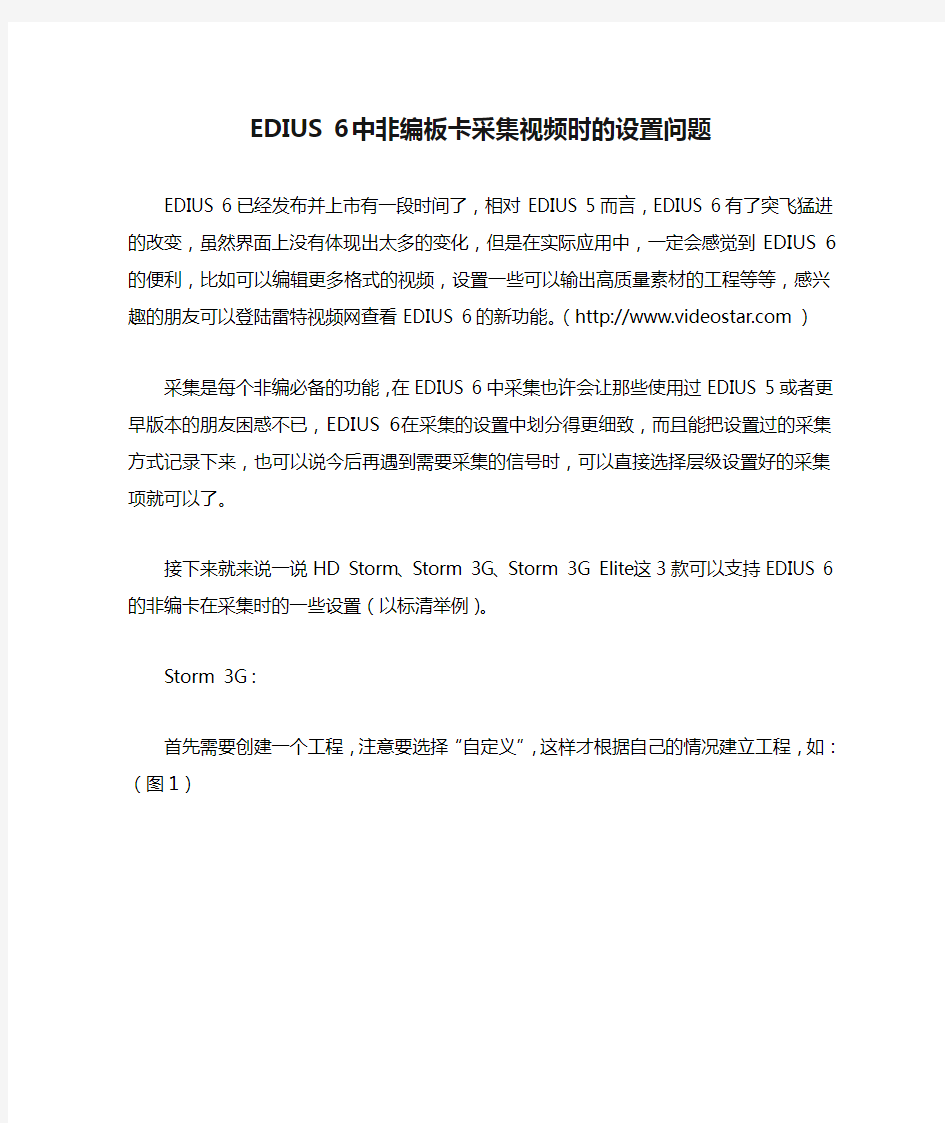
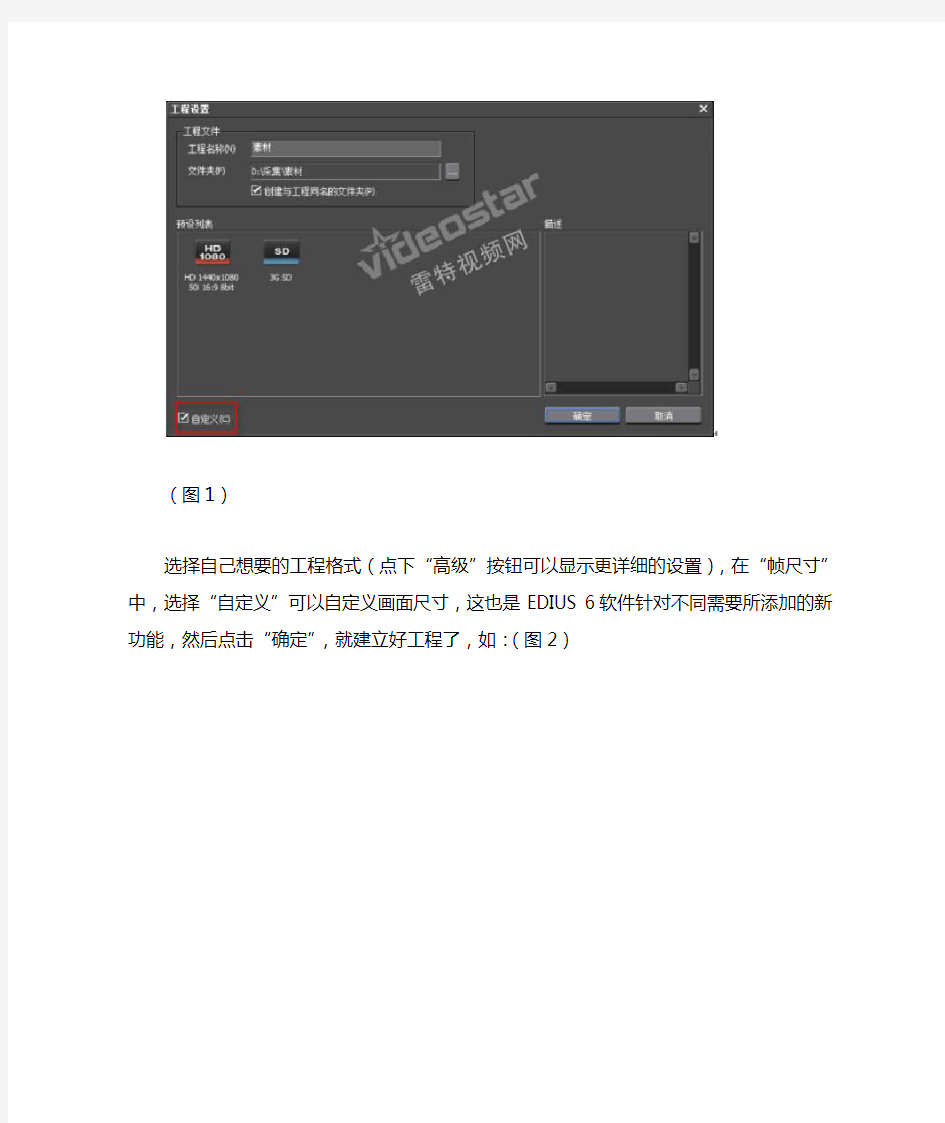
EDIUS 6中非编板卡采集视频时的设置问题EDIUS 6已经发布并上市有一段时间了,相对EDIUS 5而言,EDIUS 6有了突飞猛进的改变,虽然界面上没有体现出太多的变化,但是在实际应用中,一定会感觉到EDIUS 6的便利,比如可以编辑更多格式的视频,设置一些可以输出高质量素材的工程等等,感兴趣的朋友可以登陆雷特视频网查看EDIUS 6的新功能。(https://www.360docs.net/doc/0817784822.html,)
采集是每个非编必备的功能,在EDIUS 6中采集也许会让那些使用过EDIUS 5或者更早版本的朋友困惑不已,EDIUS 6在采集的设置中划分得更细致,而且能把设置过的采集方式记录下来,也可以说今后再遇到需要采集的信号时,可以直接选择层级设置好的采集项就可以了。
接下来就来说一说HD Storm、Storm 3G、Storm 3G Elite这3款可以支持EDIUS 6的非编卡在采集时的一些设置(以标清举例)。
Storm 3G:
首先需要创建一个工程,注意要选择“自定义”,这样才根据自己的情况建立工程,如:(图1)
(图1)
选择自己想要的工程格式(点下“高级”按钮可以显示更详细的设置),在“帧尺寸”中,选择“自定义”可以自定义画面尺寸,这也是EDIUS 6软件针对不同需要所添加的新功能,然后点击“确定”,就建立好工程了,如:(图2)
(图2)
接下来,就要设置关于采集的一些设置了,在播放窗口上方的“设置”菜单里面会有一个“系统设置”,并点击“硬件”下“设备预设”中的“新建”来定义采集格式,如:(图3)
(图3)
给采集项起一个名字,点击“下一步”,会出现一个全新的设置窗口,里面有一些新的选项,下面就来解释一下这个窗口中的这些选项,如:(图4)
(图4)
接口:用来选择输入信号的设备(非编采集卡)
流:选择输入信号时所用的板卡接口(如:SDI),该项的“设置”是更改视频输入接口类型
视频格式:信号源的所处信号的格式
编码:视频采集时所用的编码器,该项的“设置”是调节视频质量的选项窗口
文件格式:采集后生成的文件类型(如:AVI)
代理文件:此为EDIUS 6新功能,在可在采集时同时生成一个低码文件,可以对代理文件进行编辑(例:如果素材在移动磁盘中,且磁盘由于某种原因不能被使用,这个可以先编辑代理文件,之后再连接硬盘进行原素材的下载并输出)
音频格式:音频的质量和声道
音频输出:音频的输出接口类型,注意:转换成16Bit/2ch,是将音频采集成两声道立体声
设置完成上面所述内容后,点击“下一步”便可对板卡视频输出进行设置,此时的窗口为视频信号输出到监视器的设置,“流”的设置中是设置输出信号的一些参数,“视频格式”要选择与输入时一致的格式,然后点击“下一步”完成对采集的设置,如:(图5)
(图5)
此时,就可以正常采集视频信号了,点击播放窗口上方“采集”菜单中的“选择输入设备”,就会出现刚才设置的采集项,点“确定”就可以看到视频信号了,再点击“采集”菜单中的“采集”或默认快捷键的F9就开始采集视频信号了。
以上是Storm 3G采集标清信号的设置,如果要采集高清信号可以通过更改“视频格式”来改变。 HDStorm和Storm 3G Elite采集上的设置与Storm 3G的采集设置大同小异,只是在选择输入接口、流(如:图4)上可选择的接口类型不同而已,虽然采集设置的方法比之前的EDIUS 5 较为复杂,但对采集视频的信号的灵活性有很好的改观,同是一种视频信号可以采集出不同格式和类型的文件,还可以在采集的时候生成代理文件,为编辑过程中提供了便捷的服务。
8个自媒体人应该知道的视频素材神器工具,建议收藏使用,纯干货
8个自媒体人应该知道的视频素材神器工具,建议收藏使用: 1.savieo 这个网站的好处就是下载30多个国家的视频,如果你感觉国内的视频已经没法用了,那么登上这个网站吧,找一些优质的内容然后发出来,很多大佬在开始的时候都是这么玩的,不丢人! 2.V视频助手 这个属于解析下载助手,只要是在互联网上的视频都可以在这里进行下载,操作步骤就是把想要下载的视频的链接复制下来,然后贴入解析框,解析完成之后,点击下载即可。 支持的视频种类很多,比如腾讯视频,微博视频,百度视频,梨视频,西瓜视频等的下载。 3.小视频下载 这个也是支持视频下载的,操作方法和V视频助手一样,但是能够下载的视频平台更多,更丰富,想要下载更多视频资源,来这里就对了,妥妥的!
4.videograbber 这个网站是视频素材下载站,虽然我分享过3大视频素材网站,但是还是有人感觉少了,那 就再分享一个,这个除了可以下载视频之外,还有在线录屏和视频转换的功能,录屏工具都 省了。 5.tufutv 看这个名字,屠夫TV,就知道是视频网站,实际上他也的确是,而且里面的影片什么类型 的都有,各个国家的也都有,重点是不需要花钱,完全免费。 6.kkkkmao 这是可以进行视频在线观看和下载的,你可以看电视,看电影还可以看动漫,以及一些微电影,同时你如果想下载下来还可以下载下来,你想一下,如果说现在正在上映某个电影,在 其他平台是收费的,那你上这个平台下载下来,然后进行一个解说,肯定播放量是非常高的,因为你这属于原创。 7.dsqndh 这款软件最神奇的地方就是,你想看什么付费视频,直接把付费视频的链接复制过来,一键 粘贴,之后你就可以观看和下载了,牛的都能上天了。
视频素材的采集
视频素材的采集 一、实验目的 1、掌握采集不同视频信号源的连线方式。 2、掌握premiere软件中capture设置。 二、实验器材 1、带有视频采集卡并装有premiere软件的计算机一台。 2、MD9000摄录一体机一台。 3、S端子线一根。 4、视音频线一对。 5、DV1394线一根。 三、实验步骤 (一)采集DV信号: 1、用DV1394线把MD9000摄录一体机与计算机相连,一端接摄录一体机的DV输出, 一端接计算机的1394输入; 2、打开摄录机电源,装入录有视音频信号的素材带; 3、打开计算机,启动premiere应用程序; 4、点击File→Capture→Movie Capture,进入Movie Capture界面,点击Edit,将 Capture Setting设置为Matrox AVI,再点击A/V Inputs,选择DV1394,点击返回Movie Capture界面; 5、将摄录一体机的“摄像、录像”钮拨至“录像(VTR)”,按下“play”键; 6、在premiere的Movie Capture中,点击“record”即开始采集,再次点击“record”, 采集停止。假如要用DV1394设备控制,可以在device control中设置为1394设备控制。 (二)采集模拟信号——利用视音频线 1、用视、音频线把MD9000摄录一体机与计算机相连,一端接摄录一体机的AV输出, 一端接MAROX采集卡的AV输入; 2、打开摄录机电源,装入录有视音频信号的素材带; 3、打开计算机,启动premiere应用程序; 4、点击File→Capture→Movie Capture,进入Movie Capture界面,点击Edit,将 Capture Setting设置为Matrox AVI,再点击A/V Inputs,选择composite,点击OK返回Movie Capture界面; 5、将摄录一体机的“摄像、录像”钮拨至“录像(VTR)”,按下“play”键; 6、在premiere的Movie Capture中,点击“record”即开始采集,再次点击“record”, 采集停止。 (三)采集模拟信号——利用S端子:
获得图片声音视频素材有哪些方法或途径
获得图片、声音、视频素材有哪些方法或途径多媒体课件素材,大致可以分为文本、图形、图像、音频(声音)、视频、动画等几种主要形式。 一文本素材的获取与处理 文本素材通常以文件文本保存,常见格式有:txt文件、doc文件、rtf文件、wps文件和pdf文件等。 文件的输入通常使用键盘,也可手写输入等。 通常文本素材来源于所学的教材与资料、网站等。 一般情况下,网页文本内容可以选择直接复制下来,或者直接保存为网页文件或者文本文件。 特殊字体或艺术字可以用抓图工具抓取后进行图片化处理后再使用。 二图形图像素材的获取与处理 图形图像素材的格式一般为:.jpg、.bmp、.gif、.tiff、.png等,目前采集图形图像素材的方法非常多,概括起来主要有以下七种:1.屏幕捕捉或屏幕硬拷贝 利用HYPERSNAP或者Snagit等屏幕截取软件,可以捕捉当前屏幕上显示的任何内容。也可以使用Windows提供的ALT+PRINTSCREEN,直接将当前活动窗口显示的画面置入剪贴板中。 2.扫描输入 这是一种常用的图像采集方法。如果我们希望把教材或其他书籍
中的一些插图放在多媒体课件中,可以通过彩色扫描仪将图扫描转换成计算机数字图像文件,对这些图像文件,还要使用Photoshop进行一些诸如颜色、亮度、对比度、清晰度、幅面大小等方面的调整,以弥补扫描时留下的缺陷。 3.使用数码相机 随着数码照相机的不断发展,数字摄影是近年来广泛使用的一种图像采集手段,数字照相机拍摄下来的图像是数字图像,它被保存到照相机的内存储器芯片中,然后通过计算机的通讯接口将数据传送到多媒体计算机上,再在计算机中使用Photoshop、isee等软件进行处理之后应用到我们制作的多媒体软件。使用这种方法可以方便、快速地制作出实际物体例如旅游景点、实验仪器器具、人物等的数字图像,然后插入到多媒体课件中。 4.视频帧捕捉 利用超级解霸、金山影霸等视频播放软件,可以将屏幕上显示的视频图像进行单帧捕捉,变成静止的图形存储起来。(链接到豪杰解霸截屏页面)如果电脑已装有图像捕捉卡,我们可以利用它采集视频图像的某一帧而得到数字图像,这种方法常用在当需要把其他多媒体课件中的视频截取出来用在我们制作的多媒体软件中。这种方法简单灵活,但产生的图像质量一般难以与扫描质量相比。 5.光盘采集 目前很多公司、出版社制作了大量的分类图像素材库光盘,例如,各种植物图片库、动物图片库、办公用品图片库等,光盘中的图片清
素材的收集及整理
素材的收集与整理 在制作可见之前应该对素材进行收集与整理,素材一般有文字、图像、声音、 视频、动画、图标、按钮等。 生活中的素材:物理离不开生活,许许多多的素材就来自于我们身边,我们可以利用手中的相机、DV、扫描仪、录音机等记录下生活中的文字、图像、视 频等素材。 利用图书馆、音像制品商店等查阅相关资料,通过协议,相互交换、信息共享,租借、拷贝、扫描、购买等方法获得一些必需的珍贵课件素材。有条件者,与有关单位或专业人员,自己制作一些录音、录像、VCD等教学资料。 利用网络收集素材:在网络种我们可以下载许许多多的素材,在素材收集时一要学会利用搜索引擎,比如:百度、google、搜狗、gougou、Sohu、Yahoo、Sina等。二是要会下载素材:我们可以利用下载工具flashget、迅雷等工具进行 下载。 素材的整理:素材收集后的工作就是对素材进行整理归类。把素材可以分为 一下五类: 一、文本素材 文字和数学公式经常出现在课件中,比如文字描述、定义概念及某些数学公式等。正如教师在课堂教学中要使用板书来强调重要的内容一样,在多媒体课件中也用相应的文字内容,以突出课件的主题思想。对于课件中出现的文字,如果将其进行必要的艺术处理,会使人产生美的感觉,吸引学生的注意力,提高课件 的感染力。 1.文字 文字素材是以书面语言形式来表达教学内容的,文字不但能向学生准确地提供学习信息,如果与其他素材相结合,还能起到突出主题、画龙点睛的作用。文字与其他素材相比显得更加正式和有更强的概括力。 WPS、Word、Windows中的“写字板”等许多编辑软件,都可以用来建立和编辑存放文字形式的文件,使用“剪切”或“复制”命令,利用“剪贴板”还可以将文字以位图的形式加以使用,克服了由于各个计算机安装字库不同所带来的麻烦。
视频素材的采集与制作
视频素材的采集与制作 【教学目标】对视频及其处理方式有基本的了解,学会获取视频并应用视频进行教学和课件制作。 【教学分析】数字视频在多媒体教学和课件制作的应用越来越广泛,希望通过本章学习能够对数字视频进行教学所需的一般性处理。 【教学策略】教师实例演示,学生上机操作,教师辅导。 【媒体选择】讲课时主要采用PowerPoint课件和实际操作讲解相结合,并辅以文字教材和网上学习资源。 【教学内容】 6.1 概述 1 .视频文件的特点和常见文件格式 视频作为多媒体家族中的成员之一,在多媒体教学中占有非常重要的地位。视频本身可以由文本、图形图像、声音、动画中的一种或多种素材组合而成,利用其声音与画面同步、表现力强的特点,能大大提高教学的直观性和形象性。 最常见的视频文件格式有 Microsoft 的 Video for Windows 文件( *.avi )和 Apple 的Quick Time 文件 (*.mov 和 *.qt) 。此外还有 MPEG 文件( *.mpg )、 VCD 上的 DAT 文件(*.dat) 以及网络上常用的 Real Video 文件 (*.rm) 等。 下面就视频文件的格式与特点列表如下:
2 .视频素材的采集方法 (利用视频播放设备或摄录设备结合视频采集卡从外部采集素材 用超级解霸从影碟或光盘上截取视频素材 利用视频捕捉工具软件捕捉计算机中播放的视频信号 从网上下载视频素材) 视频素材的采集方法有很多种。最常见的是用视频捕捉卡配合相应的软件(如 Ulead 公司的 Video Studio , Adobe 公司的 Premiere )来采集录像带上的素材。录像带在教学中使用比较普及,用这种方法,其素材的来源较广。缺点是硬件投资较大,一般视频卡的价格在 2000 元 -5000 元之间。 另一种方法是利用超级解霸等软件来截取 VCD 上的视频片段(截取成 *.mpg 文件或 *.bmp 图像序列文件) , 或把视频文件 *.dat 转换成 Windows 系统通用的 Avi 文件。用这种采集方法得到的视频画面的清晰度要明显高于用一般视频捕捉卡从录像带上采集到的视频画面。 还可以用屏幕抓取软件如: Snagit 、 Hypercam 等来记录屏幕的动态显示及鼠标操作,以获得视频素材。此外互联网上也有大量的视频素材,也可以下载后在多媒体教学中使用。 3 .视频文件格式的转换与应用 用视频编辑工具,可以将视频素材进行格式转化。 一般 PC 机使用 AVI 格式, APPIP 系列使用 QuickTime 格式,使用较大的视频素材时要用 MPEG 高压缩比格式,在网上实时传输视频类素材时使用流式媒体格式。 通过超级解霸的各种视频格式转换工具,可以任意转换各种格式的视频素材。 一般在 PC 平台上要使用 AVI 格式, APPIP 系列使用 QUICkTime 格式,使用较大的视频素材时使用 MPEG 高压缩比格式,在网上实时传输视频类素材时使用流式媒体格式。
短视频素材来源,视频剪辑素材是下载还是录屏
做小视频制作,视频素材是首先要解决的问题,我们常见的影视小短片,很多流量都很高,后期剪辑也比较有创意,这些影视素材是怎么采集到的又是怎么做的后期剪辑处理,今天小编跟大家介绍一下。 1、采集素材直接用固乔视频助手,这个工具可以采集到全网的视频素材,方法简单。如果是采集特定的视频,可直接打开这个视频,手机的网页的都一样采集视频的链接。 2、下载工具,打开工具,进入【自媒体视频下载】专用界面。
3、把链接粘贴进去,点【立即下载】 4、如果是对某一个作者的作品感兴趣,可以直接用作者主页链接,获取到全部视频链接,一键批量下载。
5、还有随机获取热门视频批量下载。 6、素材采集就这么简单,另外还有一个很重要的工具是批量剪辑助手,可以批量剪辑视频的固乔剪辑助手,下载这个工具,双击打开,助手的三个主要的界面——批量转换,批量合并,批量剪辑,每个功能都是自媒体人日常剪辑视频所需要的。
7、批量剪辑这个界面的功能,我比较经常使用的有下面这几个 (1)片头片尾减时:可以批量删除视频的前面或者后面的片段。 (2)播放倍速:改变速度,及视频的声音,这样对消重也是有用处。 (3)水平、垂直翻转:这个功能百分百能让视频通过原创,不过,它只使用部分视频,特别是相声小品作品里面,对话的左右两人,用这个可以左右翻转。 (4)添加背景图:除了能把视频做横竖屏转换还能同时加上一些原创因素,比如添加字幕在背景图上,也可以添加讲解等。 (5)还有很多的功能,大家可以自己尝试哦。 制作短视频,特贴是影视二剪的视频,采集素材是关键,批量剪辑消重也是重中之重。大家
要做好视频二次原创的话,巧用工具处理视频,可以轻松不少。
课件中动画与视频素材的收集与加工-2019年精选文档
课件中动画与视频素材的收集与加工 随着计算机辅助教学的开展和深入,课件的制作成为广大教师必须掌握的基本技能。在制作课件的过程中,为了达到形象、生动的演示效果,除了精心设计之外,素材的收集与加工也是非常关键的。那么,到底用什么样的方法来解决这一问题呢?下面我就结合自己平时的经验,具体谈谈动画与视频素材的收集与加工方法。 一、动画与视频的教学意义 研究表明,人的大脑是个偷懒的器官,它乐于接受直观、形象的事物,不喜欢深奥、抽象的事物。动画、视频直观性最强。如果在课件中适当地插入动画或视频可以提高课堂效率,取得更好的教学效果,动画与视频的教学意义可以概括为如下几点: 1.引导学生快速地进入学习情境 刚开始上课时,学生因为课间活动,心理和情绪往往处于兴奋或不稳定状态。教师要精心设计开场白,尽快使学生的注意力集中到课堂中来。插入一段与教学内容相关的动画或视频作为课堂的导入是个不错的选择。因为动画既有画面又有声音,感染力强,视频能很好地再现真实场景,让学生很快地融入教师设置的教学情境中。 2.缓解学生的学习疲劳 心理学研究认为,5~6岁儿童注意力集中时间约为10~15分
钟,7~10岁约为15~20分钟,10~12岁约为25~30分钟,12岁以上能持续30分钟以上。可见,人的注意力是很难长时间集中的,走神是正常的现象。但注意力不集中常常是导致学生学习困难的主要原因。学生有意注意的持久性大约能维持20分钟,也就是一堂课大约进行到一半时,学生的神经便处于相对抑制的状态,注意力难以集中。长时间单调乏味的教学方式和抽象枯燥的教学内容也是引起学生走神的重要原因。针对这种现象,从老师的角度来说,我们应该想方设法让学生提神,让学生在课堂上保持兴奋的状态。为此,不妨给我们的课堂添加些“调料”――用动画或视频补充课堂,使学生处于相对抑制状态的神经再次兴奋起来,从而使接下来的课堂教学取得事半功倍的效果。 3.帮助学生突破知识难点 难点往往是抽象的,且与旧知识跨度较大,难以理解的或难以用语言表达的内容。如化学中的分子结构等微观现象、地理中的天体运动等宏观现象、历史事件的再现等。用动画或视频展示难点,使学生用视觉听觉全方位地接受知识,使难点化整为零。 二、动画与视频素材的收集 1.SWF动画素材的收集 常见的动画格式有FLC、GIF、FLI、SWF等,其中SWF动画(也称Flash动画)因文件体积小,缩放时不失真,是网上资源最为丰富的一种动画类型。 我们可以不使用任何软件,从“Internet临时文件”中找
